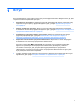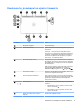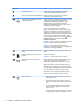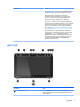User Guide - Windows 7
Компонент Опис
(8)
Розніми кріплення (2) Використовуються для під'єднання до планшета
клавіатури та вирівнювання обох пристроїв.
(9)
Порт для додаткового пристрою/адаптера Використовується для під'єднання до планшета
клавіатури та додаткового адаптера.
(10)
Гніздо аудіовиходу (навушники)/гніздо
аудіовходу (мікрофон)
Використовується для під'єднання додаткових активних
стереодинаміків, навушників, міні-навушників,
гарнітури або телевізійного аудіокабелю. Також
використовується для під'єднання додаткових
навушників із мікрофоном. До цього гнізда не можна
під'єднувати звичайні мікрофони.
УВАГА! Щоб зменшити ризик травмування,
відрегулюйте рівень гучності, перш ніж під'єднувати
навушники, міні-навушники або гарнітуру. Додаткова
інформація з технічної безпеки міститься в документі
Зауваження щодо дотримання законодавства
,
правил
техніки безпеки й охорони довкілля. Щоб отримати
доступ до цього посібника, натисніть Пуск > Справка и
поддержка (Довідка та технічна підтримка) >
Посібники користувача.
ПРИМІТКА. Якщо до гнізда для навушників під'єднано
пристрій, динаміки комп’ютера вимикаються.
ПРИМІТКА. Кабель пристрою повинен мати 4-
контактний рознім, який підтримує сигнали аудіовиходу
(навушники) і аудіовходу (мікрофон).
(11)
Отвір для відкривання кришки SIM-/SD-
картки
Отвір для відкривання кришки гнізда для SIM- та SD-
карток.
(12)
Гніздо для SIM-картки (лише в деяких
моделях)
Гніздо для SIM-картки.
ПРИМІТКА. Доступна лише в деяких моделях.
(13)
Пристрій для читання карток пам’яті
Micro SD
Використовується для роботи з додатковими картками
пам’яті, за допомогою яких можна зберігати
інформацію, керувати нею й надавати до неї доступ.
Щоб вставити картку, виконайте наведені нижче дії.
Тримайте картку лицьовим боком угору, щоб розніми
були спрямовані до відповідного гнізда, а потім вставте
її у гніздо й натисніть, щоб картка стала на місце.
Щоб вийняти картку, виконайте наведені нижче дії.
Натисніть картку, щоб вона висунулася з отвору.
(14)
Кнопка живлення
●
Якщо комп’ютер вимкнуто, натисніть цю кнопку,
щоб увімкнути його.
●
Якщо комп’ютер увімкнуто, швидко натисніть і
відпустіть цю кнопку, щоб перевести його у режим
сну.
●
Якщо комп’ютер перебуває в режимі очікування,
натисніть і швидко відпустіть цю кнопку, щоб
вийти з нього.
●
Якщо комп’ютер перебуває в режимі сну, натисніть
і швидко відпустіть цю кнопку, щоб вийти з нього.
6
Розділ 2 Знайомство з комп’ютером